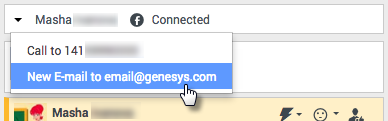| Ligne 1 : | Ligne 1 : | ||
| − | = Channels | + | = Canaux= |
| + | {{#anc: Channels}} | ||
| − | + | Les canaux sont les différentes méthodes, telles que des e-mails et du chat, qui vous permettent de communiquer avec les clients et les membres de l'équipe de votre centre de contact. | |
__TOC__ | __TOC__ | ||
{{AnchorDiv|channel_do}} | {{AnchorDiv|channel_do}} | ||
| − | + | {{#anc:What does each channel do?}} | |
| + | ==Que fait chaque canal ?== | ||
| − | + | Chaque canal vous permet de communiquer avec vos contacts de différentes façons. Vous pouvez passer des [[Voice|appels]] (canal dit « vocal »). Vous pouvez également recevoir et traiter des [[email|e-mails]], des discussions interactives par [[Chat|chat]], des messages [[Facebook|Facebook]], des tweets sur [[Twitter|Twitter]] et des [[Workitems|éléments de travail]] comme des télécopies et des PDF. Utilisez la [[intinter|messagerie instantanée]] pour échanger des messages texte avec vos collègues. Vous pouvez également utiliser une session de [[cobrow|recherche commune]] pour explorer le site Web de l'entreprise avec un contact. | |
{{AnchorDiv|see_all_channels}} | {{AnchorDiv|see_all_channels}} | ||
| − | + | {{#anc:Why can't I see all the channels?}} | |
| − | + | ==Pourquoi certains canaux ne sont-ils pas visibles ?== | |
| + | La disponibilité des canaux (un seul, plusieurs, aucun) dépend de votre affectation. | ||
{{AnchorDiv|chats+IMs}} | {{AnchorDiv|chats+IMs}} | ||
| − | + | {{#anc:Aren't chats and IMs the same thing?}} | |
| − | + | ==Les chats et les messages instantanés (MI) sont-ils la même chose ?== | |
| + | Oui, dans la mesure où les deux permettent une communication en temps réel. Dans Workspace, le canal [[Chat|Chat]] est utilisé pour communiquer avec des clients et les [[intinter#IMs|messages instantanés (MI) internes]] vous permettent de communiquer avec les personnes de votre centre de contact. Les messages instantanés ne sont pas enregistrés. | ||
{{AnchorDiv|consultation_and_conference}} | {{AnchorDiv|consultation_and_conference}} | ||
| − | + | {{#anc:What's the difference between a consultation and a conference?}} | |
| + | ==Quelle est la différence entre une consultation et une conférence ?== | ||
| − | + | Ces deux activités impliquent d’obtenir de l'aide de la part d'un agent ou d’un superviseur. Les consultations vous permettent de communiquer avec un membre de l'équipe, à titre privé, tout en gérant une interaction. Les conférences permettent à une personne de votre centre de contact de rejoindre le chat ou l’appel téléphonique avec votre contact. | |
{{AnchorDiv|Channels_Tab}} | {{AnchorDiv|Channels_Tab}} | ||
| − | + | {{#anc:What can I do in the My Channels tab?}} | |
| − | + | ==Que puis-je faire dans l'onglet Mes canaux ?== | |
| − | * | + | Utilisez l'onglet Mes canaux pour : |
| − | * | + | * Passage à l’état Prêt sur un canal |
| − | * | + | * Déconnexion d’un canal |
| − | * | + | * Activation/désactivation de votre état Ne pas déranger (s'applique à tous les canaux) |
| − | {{NoteFormat| | + | * Transfert des appels dirigés vers votre poste à un autre poste |
| + | {{NoteFormat|Si vous définissez manuellement votre état sur Non prêt pendant le traitement d’un appel téléphonique, d’une interaction par chat ou d’un e-mail, le système démarre l’enregistrement du temps passé dans cet état plutôt que celui consacré au traitement de l’appel. Certains centres de contact activent l’état En attente pour que l’état Non prêt ne prenne effet que lorsque vous mettez fin à votre appel téléphonique ou à une interaction par chat, ou après avoir envoyé votre e-mail ou l’avoir placé dans une corbeille.|2}} | ||
{{AnchorDiv|ChanSwitch}} | {{AnchorDiv|ChanSwitch}} | ||
{{CloudStep_Stack | {{CloudStep_Stack | ||
| − | |title= | + | |title=Puis-je utiliser plusieurs canaux en même temps ? |
| − | |text= | + | |text=Il se peut que votre environnement soit configuré pour vous permettre d'utiliser un autre canal lorsque vous êtes actif dans un autre. Par exemple, vous pouvez appeler un contact en même temps que vous traitez sa demande par e-mail ou par chat. |
| − | + | Pour ce faire, utilisez le menu '''Action sur participant''' dans la zone de l’état de l’interaction pour obtenir une liste de tous les numéros de téléphone et des adresses e-mail que votre entreprise a pour ce contact. Sélectionnez ensuite celui que vous souhaitez utiliser. Si la connexion est établie, la zone d'état et les boutons de commande d'interaction sont mis à jour pour inclure le nouveau canal. | |
| − | + | Il peut également que vous soyez configuré pour gérer plusieurs interactions simultanément sur différents canaux, comme trois e-mails, deux chats, et un appel vers des clients différents. | |
| − | + | Si votre compte vous l’autorise, vous pouvez également cliquer sur un numéro de téléphone ou une adresse e-mail que votre contact vous envoie comme un message de chat pour l'appeler ou lui envoyer un e-mail. | |
|media1=IW_852_Facebook_To_Email_Party_Action_Menu.png | |media1=IW_852_Facebook_To_Email_Party_Action_Menu.png | ||
| Ligne 44 : | Ligne 50 : | ||
{{AnchorDiv|done}} | {{AnchorDiv|done}} | ||
{{CloudStep_Stack | {{CloudStep_Stack | ||
| − | |title= | + | |title=Que se passe-t-il lorsque je marque une interaction comme terminée ? |
|text= | |text= | ||
| − | + | La réponse dépend de la configuration du compte. | |
| − | + | Il se peut que vous deviez marquer une interaction comme '''terminée''' [[File:IW_Mark_Done_Button_850.png]] avant de fermer la vue d’interaction. | |
| − | + | Lorsque vous cliquez sur '''Marquer terminé''', votre état peut passer automatiquement de '''Traitement post-appel''' à '''Prêt''', '''Non prêt''' ou à une autre valeur. Vous pouvez également définir manuellement votre état sur '''Prêt''' ou sur une autre valeur après le traitement post-appel. | |
| − | + | Vous bénéficierez d’un certain laps de temps après chaque appel pour effectuer un traitement post-appel. Si tel est le cas, votre état sur le canal vocal demeure '''Traitement post-appel''' jusqu’à la fin du délai paramétré, puis il passe à '''Prêt''' ou '''Non prêt'''. Vous pouvez également étendre votre durée d’appel indéfiniment, si un appel nécessite des efforts supérieurs à la moyenne de traitement post-appel. | |
|media1=WWE_852_Extend_ACW_Indefinitely_New_Icon.png | |media1=WWE_852_Extend_ACW_Indefinitely_New_Icon.png | ||
}} | }} | ||
[[Category:V:GC:DRAFT]] | [[Category:V:GC:DRAFT]] | ||
Version du novembre 13, 2017 à 09:25
Canaux
Les canaux sont les différentes méthodes, telles que des e-mails et du chat, qui vous permettent de communiquer avec les clients et les membres de l'équipe de votre centre de contact.
Sommaire
- 1 Canaux
- 1.1 Que fait chaque canal ?
- 1.2 Pourquoi certains canaux ne sont-ils pas visibles ?
- 1.3 Les chats et les messages instantanés (MI) sont-ils la même chose ?
- 1.4 Quelle est la différence entre une consultation et une conférence ?
- 1.5 Que puis-je faire dans l'onglet Mes canaux ?
- 1.6 Puis-je utiliser plusieurs canaux en même temps ?
- 1.7 Que se passe-t-il lorsque je marque une interaction comme terminée ?
Que fait chaque canal ?
Chaque canal vous permet de communiquer avec vos contacts de différentes façons. Vous pouvez passer des appels (canal dit « vocal »). Vous pouvez également recevoir et traiter des e-mails, des discussions interactives par chat, des messages Facebook, des tweets sur Twitter et des éléments de travail comme des télécopies et des PDF. Utilisez la messagerie instantanée pour échanger des messages texte avec vos collègues. Vous pouvez également utiliser une session de recherche commune pour explorer le site Web de l'entreprise avec un contact.
Pourquoi certains canaux ne sont-ils pas visibles ?
La disponibilité des canaux (un seul, plusieurs, aucun) dépend de votre affectation.
Les chats et les messages instantanés (MI) sont-ils la même chose ?
Oui, dans la mesure où les deux permettent une communication en temps réel. Dans Workspace, le canal Chat est utilisé pour communiquer avec des clients et les messages instantanés (MI) internes vous permettent de communiquer avec les personnes de votre centre de contact. Les messages instantanés ne sont pas enregistrés.
Quelle est la différence entre une consultation et une conférence ?
Ces deux activités impliquent d’obtenir de l'aide de la part d'un agent ou d’un superviseur. Les consultations vous permettent de communiquer avec un membre de l'équipe, à titre privé, tout en gérant une interaction. Les conférences permettent à une personne de votre centre de contact de rejoindre le chat ou l’appel téléphonique avec votre contact.
Que puis-je faire dans l'onglet Mes canaux ?
Utilisez l'onglet Mes canaux pour :
- Passage à l’état Prêt sur un canal
- Déconnexion d’un canal
- Activation/désactivation de votre état Ne pas déranger (s'applique à tous les canaux)
- Transfert des appels dirigés vers votre poste à un autre poste
Puis-je utiliser plusieurs canaux en même temps ?
Il se peut que votre environnement soit configuré pour vous permettre d'utiliser un autre canal lorsque vous êtes actif dans un autre. Par exemple, vous pouvez appeler un contact en même temps que vous traitez sa demande par e-mail ou par chat.
Pour ce faire, utilisez le menu Action sur participant dans la zone de l’état de l’interaction pour obtenir une liste de tous les numéros de téléphone et des adresses e-mail que votre entreprise a pour ce contact. Sélectionnez ensuite celui que vous souhaitez utiliser. Si la connexion est établie, la zone d'état et les boutons de commande d'interaction sont mis à jour pour inclure le nouveau canal.
Il peut également que vous soyez configuré pour gérer plusieurs interactions simultanément sur différents canaux, comme trois e-mails, deux chats, et un appel vers des clients différents.
Si votre compte vous l’autorise, vous pouvez également cliquer sur un numéro de téléphone ou une adresse e-mail que votre contact vous envoie comme un message de chat pour l'appeler ou lui envoyer un e-mail.
Que se passe-t-il lorsque je marque une interaction comme terminée ?
La réponse dépend de la configuration du compte.
Il se peut que vous deviez marquer une interaction comme terminée ![]() avant de fermer la vue d’interaction.
avant de fermer la vue d’interaction.
Lorsque vous cliquez sur Marquer terminé, votre état peut passer automatiquement de Traitement post-appel à Prêt, Non prêt ou à une autre valeur. Vous pouvez également définir manuellement votre état sur Prêt ou sur une autre valeur après le traitement post-appel.
Vous bénéficierez d’un certain laps de temps après chaque appel pour effectuer un traitement post-appel. Si tel est le cas, votre état sur le canal vocal demeure Traitement post-appel jusqu’à la fin du délai paramétré, puis il passe à Prêt ou Non prêt. Vous pouvez également étendre votre durée d’appel indéfiniment, si un appel nécessite des efforts supérieurs à la moyenne de traitement post-appel.